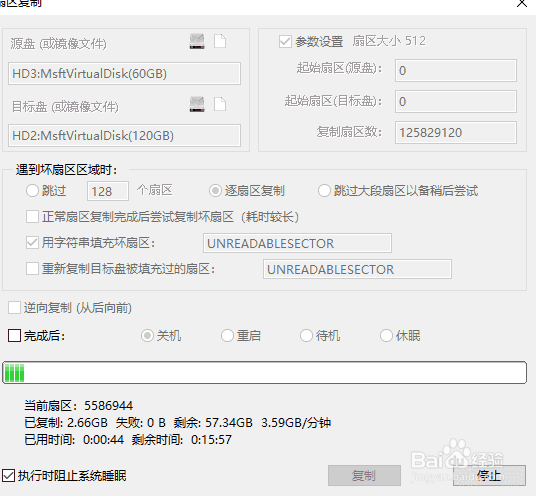1、点击工具菜单,然后选择扇区复制选项

2、扇区复制对话框如下图

3、分别选择源盘和目标盘,点击磁盘图标可以选择分区或磁盘,点击文件图标则可以选择任意文件

4、软件提供了多个选项,可根据硬盘的实际情况进行设置

5、设置完成后,点击复制按钮
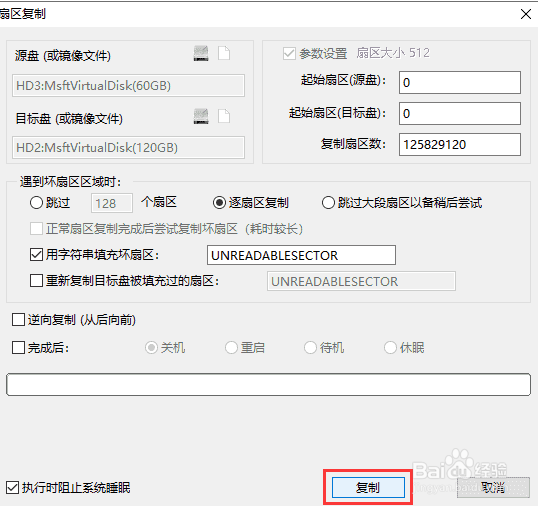
6、程序弹出如下提示,目标盘上的数据将被覆盖。确认没问题后,点击是按钮,开始复制

7、在不同的磁盘之间复制时,采用双线程以加快速度;如果是在同一块磁盘之间复制,则单线程读写,以减少磁头的寻道次数,充分利用磁盘的读写性能,复制过程中,复制对晌蚌畚玉话框上实时显示复制进度,包括正在复制的起始扇区号,已复制成功、失败、剩余的数据量,复制速度、已用时间、估算的剩余时间等